iPad/iPhone Ekranını TV’ye Yansıtma
iPad/iPhone ekranını TV’ye yansıtabilen bir arkadaşınızı kıskanıyor musunuz? Aynısını yapmak istiyorsun ama seni buraya getiren biraz korkmuş hissediyorsun. Bunu yapmak gerçekten çok kolay ve iPad’i TV’ye nasıl yansıtacağınızı veya iPhone ekranını TV’ye nasıl yansıtacağınızı öğrenmek için doğru yere geldiniz.
iPad veya iPhone’unuzun küçük ekranlarının sınırlarından kurtulmak için okumaya devam edin; Bunu nasıl yapacağınızı öğrendikten sonra tatil fotoğraflarınızı ve videolarınızı aileniz ve arkadaşlarınızla paylaşmak çok daha iyi! Yeni satın aldığınız yeni beyaz kanepeyi aşırı kalabalıklaştırmaya ve herkes iPad veya iPhone’unuza bakmak için birbirine yaklaşmaya çalışırken artık hava için savaşmaya son!
Bölüm 1: iPad/iPhone’u Apple TV’ye Yansıtma
Bir Apple hayranı veya hayranıysanız, eviniz muhtemelen Apple ile ilgili her şeyle doludur. Bir Apple TV’niz varsa, iPhone veya iPad’inizin içeriğini yansıtmanız çok daha kolay olacaktır; AirPlay’i kullanarak birkaç kaydırma ve dokunma ile ekranı ışınlamak kolaydır.
Aşağıdaki adımlar iPhone’lar içindir, ancak iPad’i Apple TV’ye de yansıtmak istiyorsanız çalışması gerekir.
- Alt çerçeveyi yukarı kaydırarak Kontrol Merkezi’ni açın.
- AirPlay simgesine dokunun.
- iPhone’unuzu AirPlay aracılığıyla TV’ye bağlamak için kaynak listesinden Apple TV’ye dokunun. Kaynak listesine dönerek bunu kapatabilir ve iPhone’unuza dokunabilirsiniz.
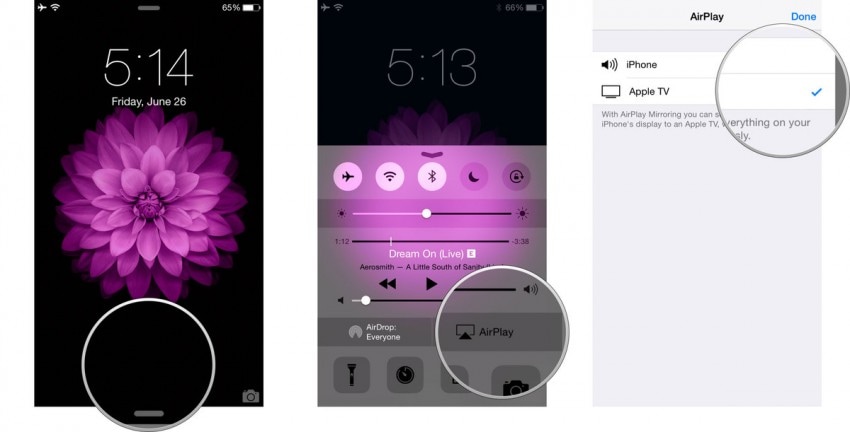
Bölüm 2: Apple TV’siz iPad/iPhone’u Aynalayın
İş için çok seyahat ediyorsanız ve sunumlarınızın içeriğini iPad veya iPhone’unuzdan yayınlamayı düşünüyorsanız, mekanda her zaman bir Apple TV olmadığını bilmelisiniz. Bu durumlarda, bir HDMI adaptör kablosu ve Yıldırım Dijital AV Adaptörü Apple tarafından. Bu, başka bir eşya taşıyacağınız anlamına gelir, ancak sunumlarınızı mekanda yansıtamamaktan çok daha iyidir.
Bu yöntem, birden fazla uygulama vb. kullanmaya çok hevesli değilseniz de harikadır çünkü içeriğinizin daha büyük bir görünümünün keyfini çıkarmak için yalnızca birkaç kabloya ihtiyacınız vardır.
HDMI adaptör kablosunu kullanarak iPhone ekranını televizyona şu şekilde yansıtabilirsiniz; bunu iPad’ler için de kullanabilirsiniz:
- Lightning Digital AV adaptörünü iPad/iPhone’unuza bağlayın.
- Adaptörü yüksek hızlı bir HDMI kablosu kullanarak TV’ye bağlayın.
- TV’nin veya projektörün uzaktan kumandasını kullanarak ilgili HDMI giriş kaynağını seçin. Ekranda iPad veya iPhone’unuzun içeriğini görebilmelisiniz.
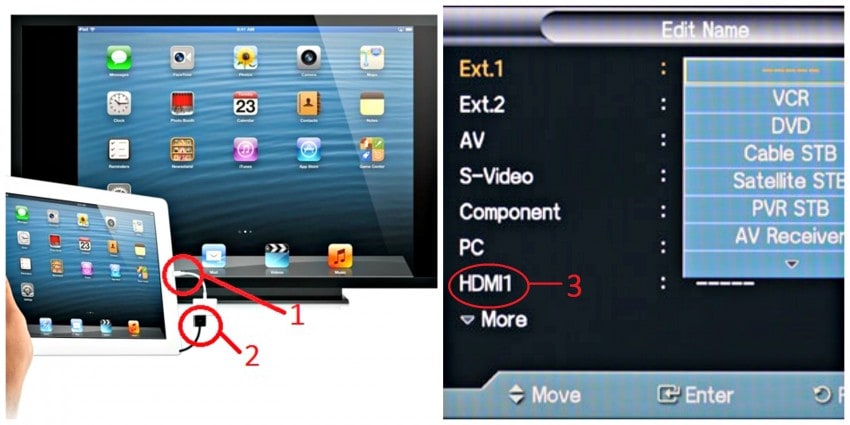
İpucu 1: Görüntü oranını buna göre ayarlamanız gerekebilir.
İpucu 2: Bu yöntemi kullanarak sunumunuzu yaparken iPad/iPhone’unuzu şarj edebilir, uzun bir sunumdan sonra cihazınızın hala açık olduğundan emin olabilirsiniz.
Bölüm 3: iPad/iPhone’u Chromecast ile TV’ye Yansıtma
Apple TV’niz yoksa ancak yine de iPhone ekranını TV’ye yansıtmak istiyorsanız Chromecast’i kullanmayı seçebilirsiniz. Bir film veya şov izleyebilmeniz, oyun oynayabilmeniz veya bir resim albümü sunabilmeniz için iPhone’lardan ve iPad’lerden doğrudan TV’nize içerik yayınlamak üzere tasarlanmış bir cihazdır.
iPad’i TV’ye nasıl yansıtacağınız aşağıda açıklanmıştır:
- Chromecast cihazını TV’nize takın, açın ve TV’nizi açın. Uygun HDMI giriş ayarına geçin.
- Chromecast uygulamasını iPad veya iPhone’unuza indirin.
- iPhone’unuzda WiFi’yi açın ve Chromecast’inize bağlanın.
- Chromecast uygulamasını başlatın; iPad veya iPhone’unuzu otomatik olarak bulmuş ve ona bağlanmış olmalıdır. Kurulumu tamamlayın—cihazı yeniden adlandırın (isteğe bağlı) ve bağlanmak istediğiniz WiFi ağını seçin. Hem iPad’inizin hem de iPhone’unuzun ve Chromecast’inizin aynı ağa bağlı olduğundan emin olun.
- Chromcast destekli uygulamaları (Netflix, YouTube, Photo Cast vb.) yayınlamak için uygulamayı başlatın ve uygulamanın sağ köşesinde bulunan Chromecast simgesine tıklayın ve Chromecast seçeneğini seçin.
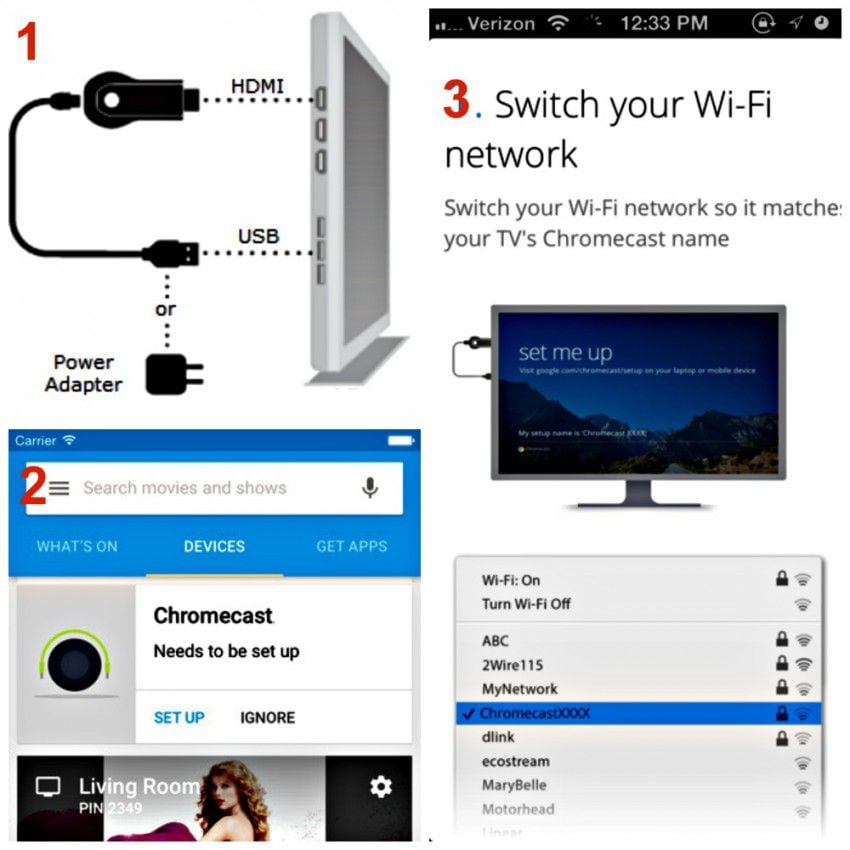
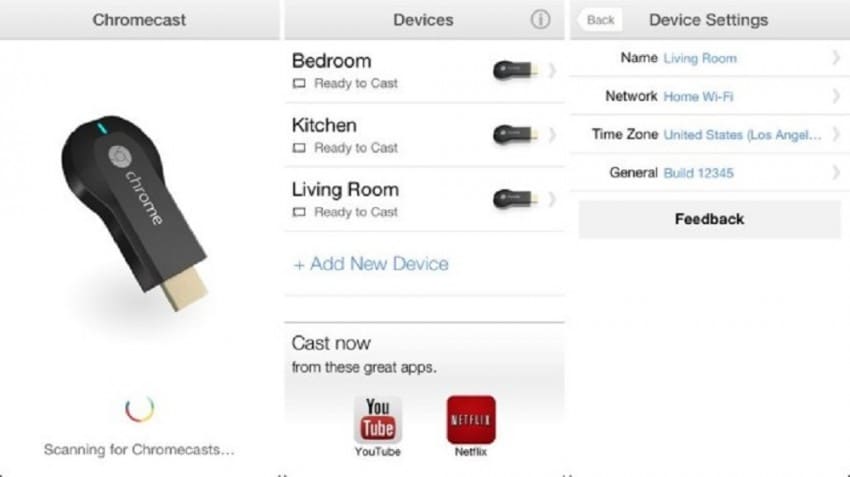

Bölüm 4: iPad/iPhone’u Roku ile TV’ye Yansıtma
Roku, iOS uygulamasındaki ‘Roku’da Oynat’ özelliği ile kullanıcıların iPad veya iPhone’larından müzik ve fotoğraf akışı yapmalarını sağlayan birkaç yansıtma cihazından biridir. Ancak, doğrudan iTunes’dan satın aldığınız şarkıları ve videoları aktarmanıza izin vermeyeceğini unutmayın.
Roku kullanarak iPad’i TV’ye nasıl yansıtacağınız veya iPhone ekranını TV’ye nasıl yansıtacağınız aşağıda açıklanmıştır:
- Roku oynatıcınızı bir HDMI kablosu kullanarak TV’nize bağlayın. açın ve TV’nizi açın. Giriş kaynağını HDMI olarak değiştirin.
- Roku’yu kurmak ve TV’nize başlamak için TV’nizdeki kurulum adımlarını izleyin.
- Roku uygulamasını iPad veya iPhone’unuza indirin.
- İçeriği iPad’inizden veya iPhone’unuzdan TV’nize yansıtmaya başlamak için, Roku’da Oynat seçeneğini tıklayın ve TV’nize yansıtmak istediğiniz ortam türünü (Müzik, Fotoğraf veya Video) tıklayın.

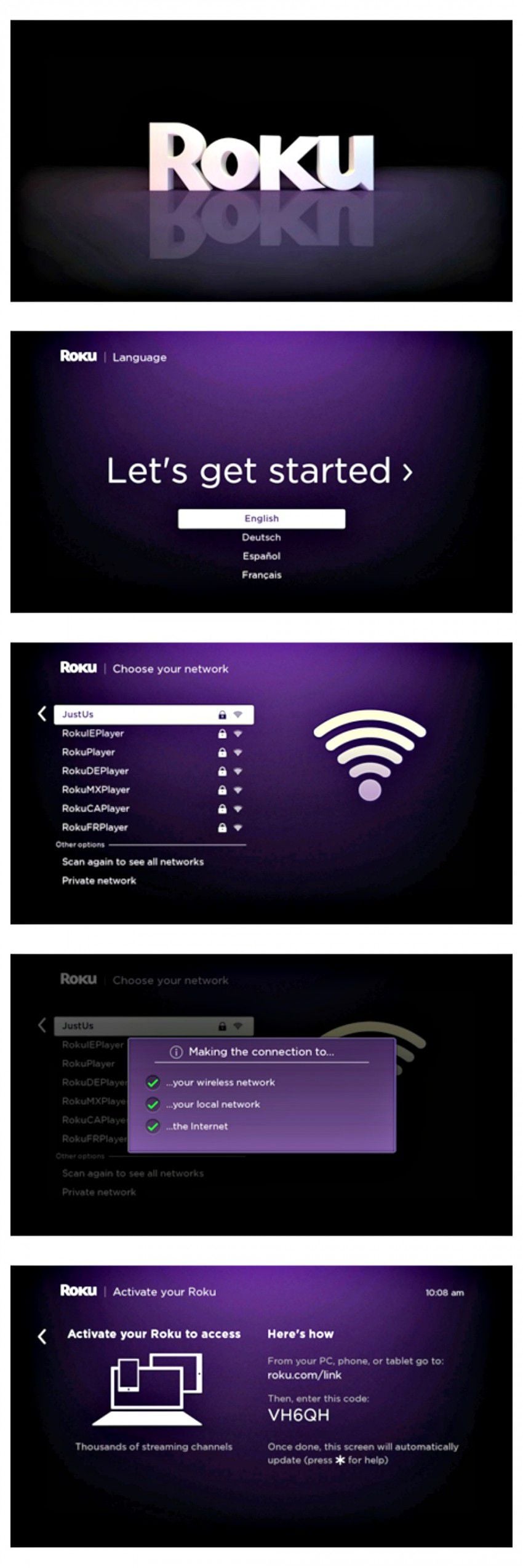

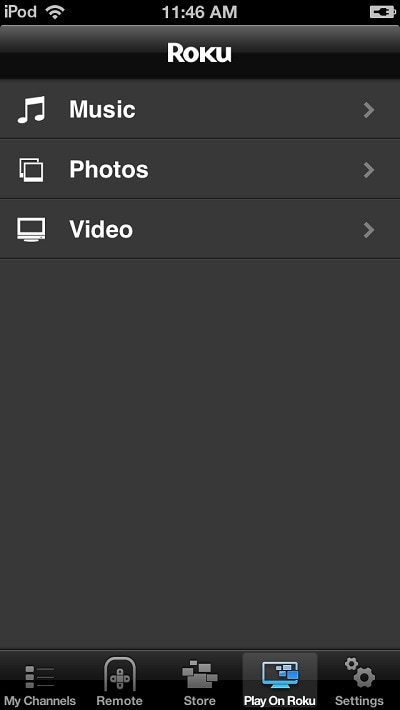
Ve iPhone ekranını TV’ye yansıtmanın dört yolu buydu; sizin iPad’iniz için de aynı şekilde çalışmalılar. Halihazırda çok sayıda Apple cihazı kullanıyorsanız, iPhone veya iPad’inizi Apple TV’ye yansıtmanın sizin için daha kolay olacağını öneriyoruz. Bununla birlikte, herkesin bir Apple TV’ye parası yetmeyebilir, bu nedenle diğer alternatiflerin sizin için harika çözümler olduğunu kanıtlayacağını umuyoruz; birileri ‘iPad’i TV’ye nasıl yansıtırım?’ çünkü şimdi dört cevabınız var! İyi şanlar!
En son makaleler